Aktivér billedtekster og undertekster i afspilleren
-
Hvis der findes billedtekster til en hvilken som helst video, skal du klikke på knappen CC .

-
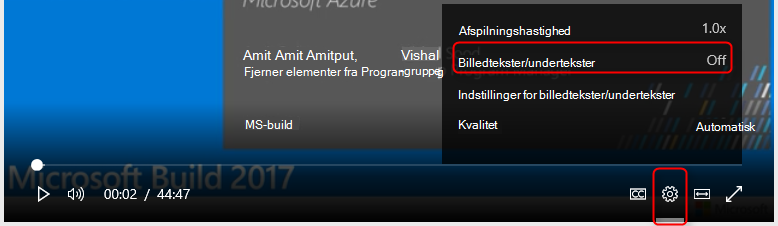
Liveundertekster i afspilleren
Liveundertekster kan vises i afspilleren, hvis den livebegivenhed, du ser, er kodet af en live koder, der understøtter CEA 708 pass through captions, og hvis begivenhedens produktionsteam har konfigureret et middel til at oprette disse billedtekster (for eksempel: en live stenograf.) Hvis det er tilfældet, vises CC , og når du slår det til/fra, vises billedteksterne på samme måde som deres VOD-modstykker. Hvis du vil vælge dem manuelt, skal du klikke på menuen billedtekster/undertekster og vælge Live CC.
Ændre udseendet af billedtekster og undertekster
Du kan ændre, hvordan billedtekster og undertekster gengives i Microsoft Stream. Du kan gøre teksten større eller ændre tekst/baggrundsfarve for billedteksterne.
Hurtigtaster
Hvis du vil bruge hurtigtaster, skal du have fokus på spilleren. Når fokus er på afspilleren, kan hurtigtaster styre spillerens funktionalitet. I tabellen nedenfor beskrives de forskellige hurtigtaster og deres tilknyttede funktionsmåde:
Hurtigtasten
Funktionsmåde
F/f
Afspilleren skifter til/afslutter Fuldskærmstilstand*
M/m
Lydstyrken i afspilleren slår lyden til eller fra
Pil op og pil ned
Afspillerens lydstyrke øges/mindskes
Venstre og højre pil
Videostatus øges/mindskes
0,1,2,3,4,5,6,7,8,9
Videostatus ændres til 0 %- 90 % afhængigt af den tast, der trykkes på
Klik på Handling, mellemrumstasten
Videoen afspilles/afbrydes midlertidigt
*Fuldskærmstilstand understøttes ikke i visse versioner af Internet Explorer 11.
Vigtigt!: Microsoft 365-apps og -tjenester understøtter ikke Internet Explorer 11 fra og med den 17. august 2021 (Microsoft Teams understøtter ikke Internet Explorer 11 tidligere fra den 30. november 2020). Få mere at vide. Bemærk, at Internet Explorer 11 forbliver en understøttet browser. Internet Explorer 11 er en komponent i Windows-operativsystemet og følger livscykluspolitikken for det produkt, programmet er installeret på.
Fanefokus
Du kan navigere og styre videoafspilleren uden at kræve brug af en mus. Dette kan gøres ved at navigere med Tabulatortasten (fremad) og Skift+Tab (bagud) på de forskellige kontrolelementelementer. Hvis du vil vælge en knap eller åbne en menu, skal du bruge mellemrumstasten eller Enter-tasten på tastaturet.
Menuer udvides ved markering. Hvis du vil navigere gennem menupunkterne, skal du trykke på pil op og pil ned og fortsætte med at bladre gennem for at vælge et menupunkt. Når du har konteksten for det element, du vil markere, skal du trykke på Enter eller mellemrumstasten igen for at fuldføre markeringen.
Skærmlæsere
Skærmlæsere kan læse elementer i brugergrænsefladen baseret på HTML-standarder. Når du har aktiveret en skærmlæser, skal du blot navigere gennem spillerelementerne for at læse de forskellige brugergrænsefladeelementer. Yderligere konfigurationer kan angives af brugernes skærmlæserindstillinger.
Stor kontrast
Afspilleren kan ses med de fleste visningstilstande med stor kontrast på enheden/browseren. Konfigurationer kan indstilles i browseren eller operativsystemet.










